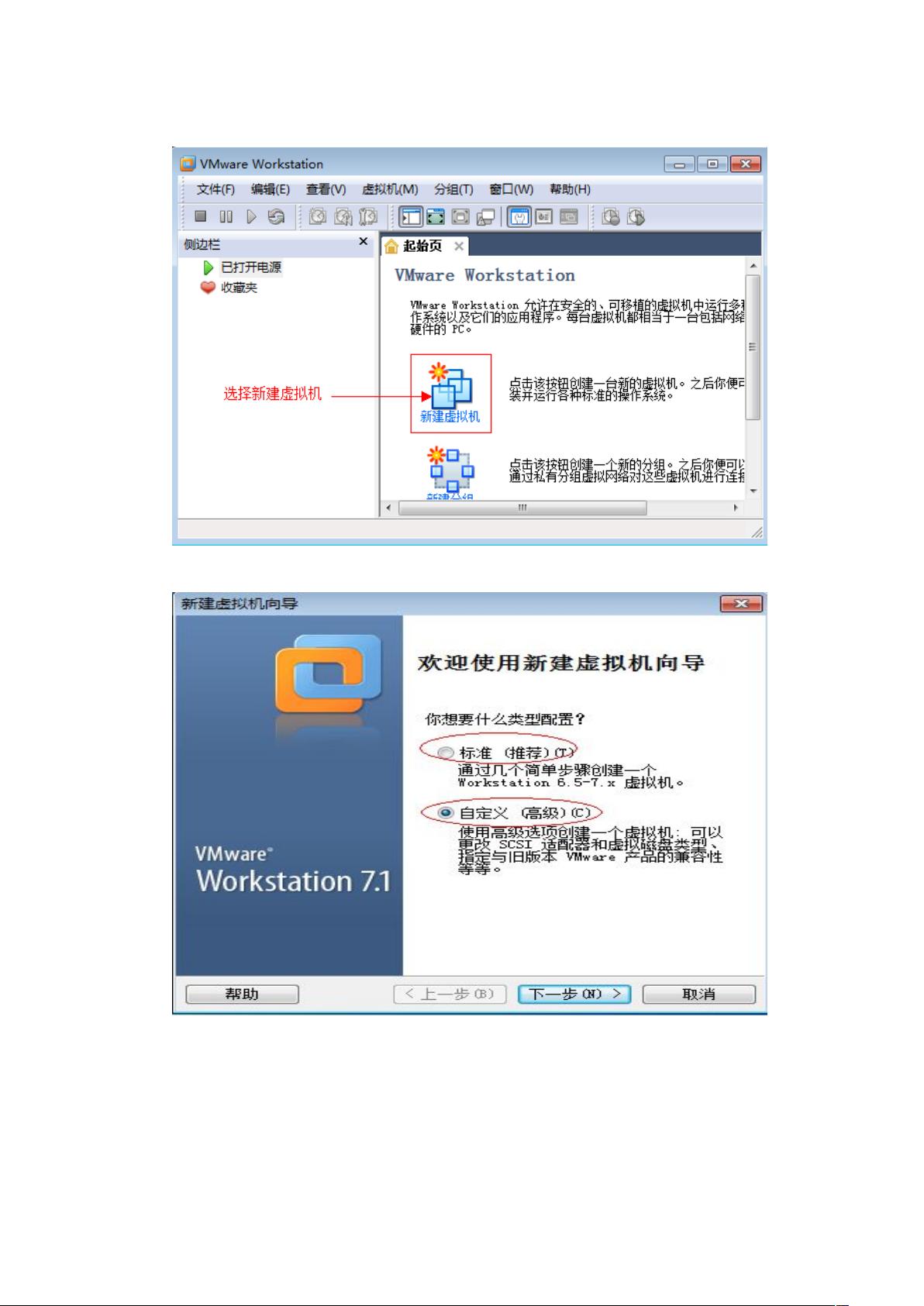虚拟机安装XP系统详细步骤
需积分: 19 18 浏览量
更新于2024-07-24
收藏 1.25MB DOC 举报
"虚拟机安装XP系统教程"
在IT领域,虚拟机是一种强大的技术,它允许用户在一台物理计算机上模拟多个独立的操作系统环境。本教程将指导你如何在虚拟机上安装Windows XP系统。
首先,你需要下载并安装虚拟机软件。虚拟机软件如VMware或VirtualBox可以提供这样的功能。在例子中并未明确指出具体使用哪款虚拟机软件,但流程大同小异。安装时,选择自定义路径,确保不在系统盘上,然后按照向导的指示进行下一步。
安装完成后,启动虚拟机并接受许可协议。接着,选择新建一个虚拟机。你可以选择标准设置或自定义,自定义通常允许更多的配置选项。在自定义设置中,选择“以后再安装操作系统”,因为我们要手动进行这个过程。
接下来,选择操作系统类型,这里是微软Windows,并指定你要安装的Windows XP版本。然后,为虚拟机命名并选择安装位置,根据你的计算机配置分配内存大小,通常推荐至少512MB,但越多越好。在网络连接方式上,通常选择“桥接网络”,这样虚拟机可以直接与物理网络通信。
在硬盘配置中,选择创建新的虚拟磁盘。可以选择IDE或SATA等驱动器类型,然后继续下一步。磁盘大小根据你的需求设定,一般来说,最小也需要10GB以上。最后,确认硬件设置,特别是CD/DVD驱动器,设置为使用ISO镜像文件,加载你的Windows XP安装ISO。
启动虚拟机后,你会看到安装菜单。如果是安装版的Windows XP,你需要选择执行安装程序。在安装过程中,系统会提示你创建磁盘分区。如果空间尚未划分,你可以选择创建新分区,并选择分区大小。通常,Windows XP需要至少10GB的空间,但建议分配更多。分区格式通常选择NTFS,因为它提供了更好的安全性和性能。
格式化选定的分区后,系统将开始复制安装文件并初始化配置。这可能需要一些时间。安装完成后,系统会自动重启并继续安装过程。在此期间,你可能需要输入Windows XP的安装序列号。按照屏幕提示逐步进行,直至系统安装完毕。
总结来说,虚拟机安装XP系统是一个涉及下载虚拟机软件、创建虚拟机配置、加载安装媒体、创建分区和格式化硬盘,以及最后执行安装程序的过程。这个教程提供了一个基本的指南,帮助用户在虚拟环境中运行Windows XP,以便测试、学习或兼容性目的。
点击了解资源详情
点击了解资源详情
点击了解资源详情
137 浏览量
805 浏览量
2021-09-27 上传
427 浏览量
2021-10-07 上传
196 浏览量